Cómo reiniciar Winsock en Windows y mejorar la conexión

Tener una buena conexión de Internet es muy importante para navegar con normalidad, descargar a buena velocidad y evitar cortes continuos. Son muchos los factores que pueden afectar a la red, pero en la mayoría de casos vamos a poder controlarlos. En este artículo vamos a hablar de cómo reiniciar Winsock en Windows y por qué es algo que puede ayudar a que nuestra conexión de Internet funcione mejor.
Qué es y para qué sirve Winsock
El nombre de Winsock procede de Windows Socket. Podemos decir que es una interfaz de programación que se utiliza para establecer una comunicación entre el software de red de Windows y los servicios de red. Utiliza el protocolo TCP/IP para que los programas que necesiten acceso a Internet puedan conectarse.
Básicamente sirve para que los programas puedan conectarse a Internet. Por ejemplo una aplicación de mensajería, un programa para subir archivos a la nube, etc. Cualquier aplicación que tengas instalada en Windows y que necesite tener acceso a la red para funcionar va a depender de Winsock.
Aunque viene preinstalado de serie en los sistemas operativos de Microsoft, también lo podemos encontrar en otros como macOS. No se trata de algo reciente, ya que fue creado hace varias décadas. Con el paso del tiempo se ha ido adaptando a las nuevas versiones del sistema y a las necesidades de los programas que instalamos.
Podemos decir que Winsock se encarga de recibir y enviar peticiones. Lo que hace es traducir las solicitudes para realizar diferentes tareas que requieran hacer uso del protocolo TCP/IP. Por tanto, es una herramienta necesaria para muchas de las funciones que hacemos en nuestro día a día en Internet. Si algo va mal, si aparece algún problema, no va a poder funcionar correctamente y vamos a tener que tomar ciertas medidas con el objetivo de que los programas que dependen de esta función puedan ejecutarse correctamente.
Por qué es útil reiniciar Netsh Winsock
Entonces, ¿por qué es interesante reiniciar Winsock? Winsock va a almacenar información importante sobre la manera en la que esas aplicaciones y comunicaciones van a interactuar. Esta base de datos puede corromperse y dejar de funcionar correctamente. Por ejemplo si entra algún virus en el equipo, una mala configuración del sistema, una actualización que haya dado fallo, etc. Hay que tener en cuenta que esto que mencionamos podría afectar igualmente a la navegación, aunque no sea algo que afecte directamente a esta característica de Windows.
Esto va a provocar que las aplicaciones no puedan conectarse con normalidad a Internet. Puede que aparezcan fallos de velocidad, cortes de forma continua o que incluso no puedan conectarse. En este caso empezarían a aparecer mensajes indicando que esa aplicación no se ha podido conectar o mensajes de error relacionados con Winsock. Es en ese caso cuando tendríamos que tomar medidas para conseguir un funcionamiento óptimo.
Por ello, para lograr que la conexión de Internet funcione correctamente, puede ser necesario hacer uso de Netsh Winsock, el comando que permite reiniciarlo. De esta forma vamos a lograr restablecer el funcionamiento, reiniciar esa base de datos que va a crear, y poder volver a utilizar aplicaciones con total normalidad.
Puede ser útil para solucionar problemas concretos que afecten a Winsock, ya que si se trata de un error de red más generalizado no podríamos lograr nada y habría que ver cuál es la causa para tomar medidas correctamente.
Cómo reiniciarlo en Windows 11 o Windows 10
Reiniciar Winsock en Windows 10 o Windows 11 es un proceso muy sencillo. Simplemente con seguir una serie de pasos vas a poder restablecer este componente y ver si soluciona el error que estás teniendo en las conexione a la hora de usar algunas aplicaciones. No vas a tener que instalar nada, ya que todo viene con el propio sistema operativo.
Lo primero que tienes que hacer es ir a Inicio y buscar Terminal, Símbolo del sistema o CMD. Tienes que ejecutarlo con permisos de administrador, por lo que haces clic con el botón derecho del ratón y le das a Ejecutar como administrador. Esto es imprescindible para poder ejecutar el comando.
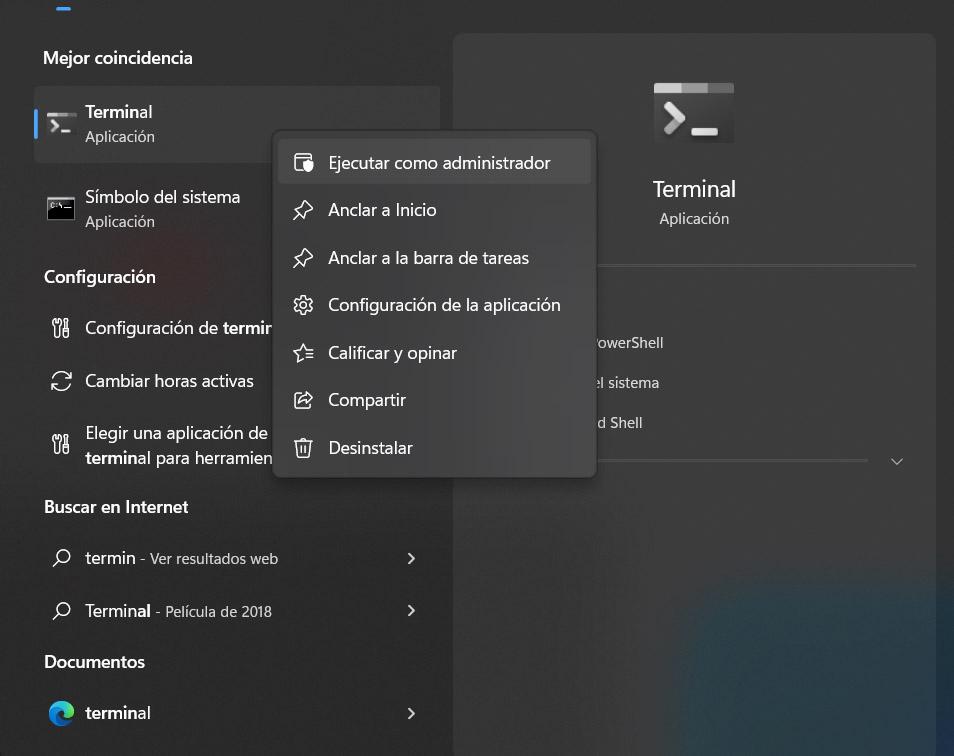
Una vez estés dentro de la Terminal o Símbolo del sistema y lo hayas abierto con permisos de administrador, lo siguiente que tienes que hacer es ejecutar el siguiente comando en la ventana que se va a abrir:
- netsh winsock reset
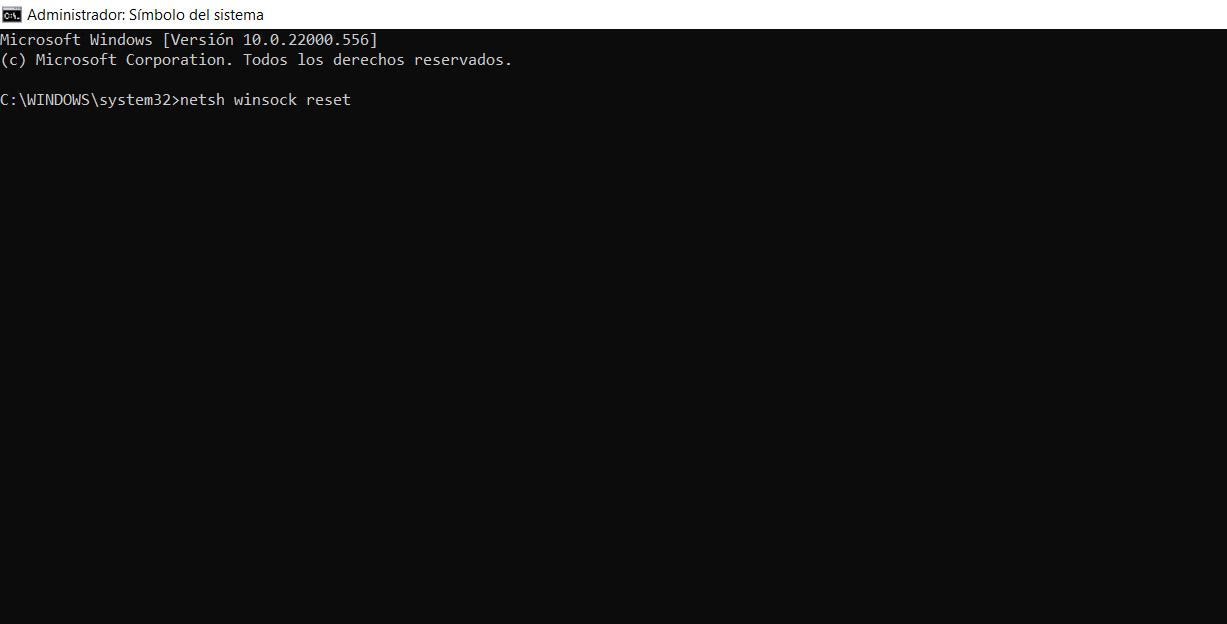
Posteriormente deberías de ver un mensaje en la misma ventana que indica que se ha reiniciado Winsock correctamente. Es un proceso rápido y no tienes que hacer nada más. Si has seguido estos pasos, simplemente verás ese mensaje indicando que se ha realizado con éxito y listo.
El proceso es el mismo tanto si utilizas Windows 10 como si usas Windows 11. Vas a poder ejecutar el comando desde la Terminal o desde el Símbolo del sistema y resetear rápidamente esta característica del sistema.
Cuando hayas reiniciado Winsock en Windows, lo siguiente que debes hacer es reiniciar el sistema. Esto es importante cada vez que realices un cambio de este tipo, ya que te aseguras de que se ha realizado correctamente y evitas problemas que puedan afectar al rendimiento y limitar la usabilidad.
Conclusiones
En definitiva, como has podido ver es muy sencillo reiniciar Winsock en Windows. Es un proceso que vas a tener que realizar si te encuentras con problemas en la conexión, como puede ser un mal funcionamiento de las aplicaciones que necesitan conectarse a Internet, que haya cortes o que incluso no puedan conectarse.
Una de las causas por las que aparecen problemas en las aplicaciones que requieren de Internet en Windows es que haya habido algún problema con Winsock. Por tanto, al resetearlo podemos lograr que vuelva a funcionar con normalidad y volver a tener acceso a la red al utilizar esos programas.
No obstante, tal vez el problema de tu conexión no se deba a Winsock. Por tanto, si ves que después de haber reseteado esta característica sigues teniendo problemas, lo ideal es que busques cuál puede ser la causa. Tal vez se deba a una mala cobertura, algún malware en el sistema, un programa que esté bloqueando la conexión, etc. Todo esto podría hacer que las aplicaciones no se puedan conectar con normalidad a la red.
El artículo Cómo reiniciar Winsock en Windows y mejorar la conexión se publicó en RedesZone.
Powered by WPeMatico



